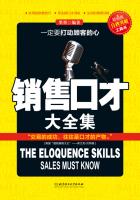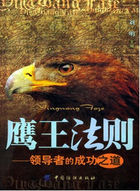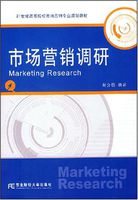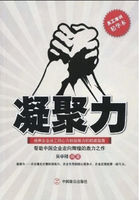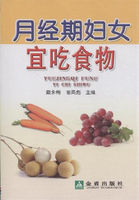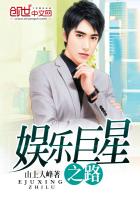③在“预览”框中用鼠标框选扫描区域。在设置扫描区域时,不应将所有的内容选在一个区域内,这会影响扫描的效果。最好将字体、字号及字形都一样的划为一个区域,图形或表格分别划为另外不同的区域,区域分得越细,识别率会越高。
④适当调整“阀值”,使需要扫描的文字尽量清晰。
⑤待扫描的稿件应清晰。在其他条件相同的前提下,对一般印刷稿、打印稿等的识别率可以达到95%以上;而对复印件和报纸等不太清晰的文件,大部分OCR软件的识别率都不是太高。所以,为确保扫描文本的质量,应尽量避免出现以下文本或者字体:复印件、传真;字符间距或行距间距很小的文本;表格中的文本或带下划线的文本;草体或斜体字体以及8磅以下的字体。
(4)设置完毕后,点击“扫描”。成像后,关闭EPSONScan,图像自动导入“丹青中英文文件辨识系统”窗口。
(5)接着就进入了“丹青中英文文件辨识系统”界面。文字辨识前,选择“编辑”→“旋转”,先校正倾斜力度。如果放置原稿的时候比较小心,位置无需调整,这一步可以省略。
(6)使用橡皮擦,将图片中的杂点去除,橡皮擦的位置。
(7)在工具栏中选择“版面设定”,弹出版面设定对话框。因为本次识别的是普通文本,所以在该对话框中,“表格设定”选项选择“非表格文件”,“内容设定”选项选择文档中所使用的字符。
(8)在工具栏中点击“版面分析”,软件会自动完成版面分析。然后点击工具栏中的“辨识”,软件会按照相应设置来识别文字。“辨识”之后,在该界面右侧有5个按钮,分别是:
①“选择辨识区块工具”:利用它可选取欲辨识的图片区域。操作时只需拖动鼠标即可。若要辨识数个辨识区域内的文字,可先分别设定各个欲辨识区域,之后再执行辨识,系统将会辨识所有设定的辨识区域。
②“变更辨识区块顺序工具”:每一个选取出来的区块都有一个辨识的序号,利用这个工具,可以改变这些区块辨识的先后顺序。
③“区块结合再辨识工具”:可合并被错误分割的区块,再次辨识。
④“区块分开再辨识工具”:可分割被错误合并的区块,再次辨识。
⑤“文字校对工具”:显示辨识时的疑问字。
(9)上述步骤之后,在工具栏中选择“词库校对”,软件会根据软件词库中常见的词语搭配关系,分析整篇文章,自动校对并修改文稿中没有被正确识别的常见词语。
(10)如果使用“词库校对”功能依然无法识别某些文字,可选择“查看”→“文稿编辑模式”菜单,或者选择工具栏下方的按钮,手动校正文稿。
在文稿编辑模式中,有6个按钮,从左到右、自上而下分别是:
①“分字工具”:可将相邻两个或数个辨识错的字元分开,并重新辨识。
②“合字工具”:可将相邻两个或数个辨识错的字元合并,并重新辨识。
③“分行工具”:可将因两行相连而辨识错的文字分开,并重新辨识。
④“合行工具”:可将被错误分割成两行的文字合并,并重新辨识。
⑤“橡皮擦”:清除文件上的杂点,以提高辨识效率。
⑥“绘笔工具”:填补图片漏白的部分。
(11)校对完毕后,在工具栏中选择“保存”,可将保存类型设置为“MSWord文件格式”或者“TXT文本格式”。保存好之后的文件就可以通过Word等软件直接进行文字编辑了。
表格识别与文档识别的操作步骤基本相同,只是在“版面设定”这一步中略有区别。若是对表格进行识别,在“版面设定”窗口中,“表格设定”项选择“一般表格文件”;“内容设定”项选择文档中所使用字符即可。
项目三 扫描仪的维护
扫描仪是一种精度要求较高的设备,里面有很多光学器件,如果文稿台、镜头等处灰尘较多或者出现图像模糊等情况,应及时进行清理,平时还应做好日常保养工作以确保扫描效果,延长扫描仪的使用寿命。
任务一 扫描仪的日常维护
一、清洁扫描仪
要使扫描仪保持较好的运行状态,需要定期对其进行清洁。扫描仪外部的清洁工作,可按下面步骤进行:
1.清洁前,一定要先拔下扫描仪的交流电源适配器,关闭电源。
2.使用一块用中性清洁剂和水浸湿的布清洁扫描仪外壳。
3.如果文稿台的玻璃面脏了,可用柔软的干布将其擦干净。如果玻璃表面上粘有油污或其他不易除去的物质,可以用软布粘少量玻璃清洁剂将其擦去。注意要将残留的液体擦干净。
4.如果扫描仪配有文稿垫,应取下文稿垫,并按第3步的描述清洁透扫适配器部件窗口。
清洁完扫描仪外部之后,接下来打开扫描仪的平面玻璃(注意:对下面操作如果没有把握的话可请专业人士进行),对扫描仪内部的光学扫描配件进行清洁。由于扫描仪内部的光学仪器比较精密,在对扫描仪的发光管、反光镜等设备清洁时,要保证动作较轻;在擦拭这些设备时,可以用脱脂棉球沾上蒸馏水,并将棉球上的湿水用劲挤压出来,再轻轻地在发光管和反光镜上来回擦拭。
如果发现扫描仪在工作过程中,其内部的传动机构有噪音,很有可能是滑动杆缺油或是上面覆盖了灰尘。可以在扫描仪传动机构上的滑动杆擦一些润滑油,提高传动机构中机械的润滑程度。
在清洁扫描仪的过程中,应注意不可随便改动扫描仪内部光学配件的位置。
同时在擦拭时,要尽量避免扫描仪的震动或者倾斜。
二、日常保养注意事项
除了及时清洁扫描仪之外,在日常使用过程中,还应注意对扫描仪的保养。
1.不要用力压文稿台的玻璃面。保持扫描仪玻璃的干净,这关系到扫描仪的精度和识别率。不要刮伤或损坏文稿台的玻璃面,也不要用硬的或具有磨损性的刷子对玻璃面进行清洁。
2.不可用酒精、稀释剂或腐蚀性溶剂清洁扫描仪。这些化学试剂会损坏扫描仪部件和外壳。
3.注意避免液体溅到扫描仪的机械部件或电子元件上。这样会永久性地损坏机械部件和电路。
4.扫描仪要摆放在平整、震动较小的地方。这样,当步进电机工作时不会有额外的负荷,从而保证达到理想的垂直分辨率。避免将扫描仪放置在过冷、过热或者过潮的地方。
5.不宜用超过扫描仪光学分辨率的精度进行扫描,因为这样做不但不会有效改善输出效果,还会大量消耗计算机的资源。
6.不要随意热插拔数据传输线,也不要经常插拔电源线与扫描仪的接头。工作过程中不要中途切断电源。
7.遇到扫描仪出现故障而自己不能解决时,不要擅自拆修,要将扫描仪送到厂家或者指定的维修站去;在运送或者长时间不用扫描仪时,一定要锁上扫描仪背面的安全锁,以避免损坏相关配件。
任务二 扫描仪的故障排除
除了请专业维修人员排除扫描仪故障之外,有些简单的故障可以自己查看排除。
一般情况下,扫描仪出现故障,可能的原因是扫描仪使用不当、扫描仪硬件出现故障或者扫描仪软件出现故障。常见的扫描仪故障有以下几种。
1.系统找不到扫描仪
这是扫描仪最常见的故障之一。第一个原因可能是扫描仪的电源没有开启,针对这种情况,只需确保交流电源适配器的插头已经连接到扫描仪,且电源插座工作正常即可。如果电源没有问题,则一般是软件设置方面有误。可在开机后,在Windows“设备管理器”中点击“刷新”按钮,看是否能找到扫描仪,并查看是否正确安装了相应的驱动程序。同时,检查“设备管理器”中扫描仪是否与其他设备冲突(IRQ或I/O地址),若有冲突就要进行更改。
2.Ready灯不亮
首先应对扫描仪内部灯管进行检查,如果扫描仪内部灯管是亮的,则故障可能与扫描仪所处室温有关。气温较低时,最好在使用前先预热几分钟,这样可以避免开机后Ready灯不亮的现象。
3.扫描时提示内存不足
在扫描图像时,系统需要一定的虚拟内存。解决的办法是在“我的电脑”属性的高级设置中,提高虚拟内存值。
4.扫描出的图像有些模糊,但原图及分辨率设置没有问题
出现这种现象的原因可能是扫描仪的玻璃稿件台脏了,只要对其进行清洗即可。解决方法是,首先关闭扫描仪电源,对玻璃稿件台清洗,待清洗完毕后,重新启动扫描仪。
5.输出的图像色彩不够艳丽
此类故障有可能是显示器的亮度、对比度设置不当造成的。可以调节显示器的亮度、对比度和Gamma值。Gamma值越高,色彩的层次越丰富。此外,还需要对扫描仪驱动程序对话框中的亮度/对比度选项进行具体调节。
6.扫描声音不正常
当扫描仪扫描时,发出了不正常的声音,如扫描震动声音加大,或扫描声音没有节奏等情况时,可打开扫描仪平面玻璃板,看看机械传动机构部分是否有灰尘覆盖。如果有的话,就将它清洁干净。此外,还应该检查扫描仪内部的机械传动部分是否遇到了其他障碍物。
7.扫描时间太长
如果分辨率设置得太高,扫描作业将花费较长时间,并且生成容量较大的文件。降低分辨率可以加快扫描速度。因而,要获得良好的扫描或复印效果,可根据需要设置适当的分辨率。
8.扫描仪无法正确识别文字
如果只是无法识别文字,但扫描图片时工作正常而且效果很好,那么可能是原稿质量不高,或者在使用OCR识别软件进行识别之前,没有使用自动校正和版面分析命令对原稿进行处理。如果自动版面分析的结果不太理想,可手动进行调节。
实训十 扫描仪的使用
实训目的
熟练掌握扫描仪的使用方法。
实训内容
1.扫描仪软件和硬件的安装。
2.通过操作扫描仪,将报纸、书本等印刷品中的文本扫描到计算机中。
3.利用OCR识别系统,对扫描入计算机的图片中的文字进行识别。
实训要求
1.安装软件,并将扫描仪与计算机连接在一起。安装完毕,打开扫描仪和计算机。
2.选择输入计算机中的文字材料,可以是书籍、报纸、杂志等印刷品。
3.练习扫描仪的常用操作步骤,包括文稿放置、启动扫描,注意扫描仪软件的设置与操作。根据各印刷品的不同情况,使用扫描仪的不同设置与功能。每组学生应扫描多张印刷品。
4.利用OCR识别系统,采用适当的识别方式,对扫描图片中的文字进行识别。
5.将文字储存到计算机文字处理软件中,并进行编辑和保存。
6.退出软件,关闭计算机与扫描仪。
实训组织
分组实验,每4人一组,协同操作一台扫描仪。实训前一周,指导老师应提供相应型号的扫描仪操作说明书供学生传阅。若实训基地拥有多款扫描仪,可以采用轮组的方式使同学有机会操作不同种类的扫描仪。
实训时间
4课时。
实训讨论
1.通过你的实践,你觉得在放置印刷品文稿的时候,有哪些需要注意的地方?
2.针对不同类型的印刷品,应当怎样设置参数才能得到更清晰的图像?
3.在使用OCR识别系统识别时,应怎样设置和操作,以获得较高质量的识别结果?